Wondershare UniConverter - Il miglior editor video senza filigrana per Windows e Mac
Un editor video facile da usare per aggiungere o rimuovere filigrane sempre e ovunque.
Aggiungi facilmente filigrane dinamiche ai video.
Supporta oltre 1000 formati video da convertire e comprime senza alcuna perdita di qualità.
Conversione video di qualità originale con accelerazione GPU completa. Velocità di conversione 90 volte superiore.
Taglia automaticamente i tuoi video e rende l’editing video facile e veloce.
Rimuovi facilmente ogni filigrana dai tuoi video.
Parte 1 I 10 Migliori Editor Video Online Senza Filigrana Consigliati per il 2023
1.Wondershare Filmora

Wondershare Filmora è senza alcu dubbio l'app di editing video più avanzata in questo elenco. Sebbene all'inizio l'interfaccia utente possa sembrare difficile, Filmora compensa questo problema con una serie di funzioni entusiasmanti. Innanzitutto, supporta decine di formati video standard, inclusi MOV, 3GP, MTS, MP3 e altri. In secondo luogo, Filmora ti consente di rimuovere le filigrane dai video con un semplice clic. Puoi scegliere di sfocare la filigrana usando l'effetto Mosaico o ritagliare il video per eliminare il logo. Oltre a ciò, Filmora consente agli utenti di eseguire attività di editing video di base come tagliare, ritagliare, applicare effetti di velocità, rifilare, color grading e molto altro ancora.
Pro
Supporta centinaia di formati multimediali.
Rimuovi o modifichi filigrane video.
Viene fornito con decine di strumenti di editing video avanzati.
Contro
Formati di uscita limitati.
2.OpenShot
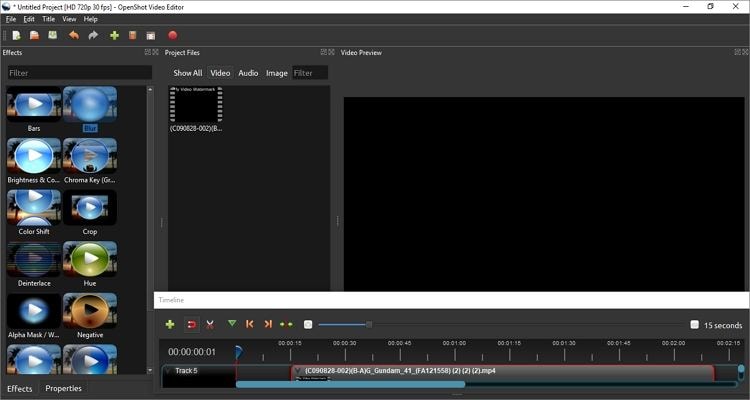
Se trovassi Wondershare Filmora troppo complicato da gestire, usa l'altrettanto potente OpenShot. A differenza della maggior parte degli editor video, forniti con piani di abbonamento, OpenShot è un editor video gratis senza filigrana. In parole povere, non pagherai un centesimo per rimuovere filigrane video usando OpenShot. Detto questo, questa app per Mac, Windows e Linux è facile da usare e supporta praticamente ogni formato multimediale. Come Filmora, gli utenti di OpenShot possono rimuovere le filigrane dai video sfocando o ritagliando. Inoltre, questa app ha delle funzionalità avanzate come funzioni chroma key, effetti di velocità e animazioni 3D.
Pro
Editor video open source gratis.
Compatibile con Mac, Linux e Windows.
Consente la creazione di molti livelli e tracce.
Contro
Si blocca molto spesso.
Difficile controllare gli effetti video.
3.Lightworks
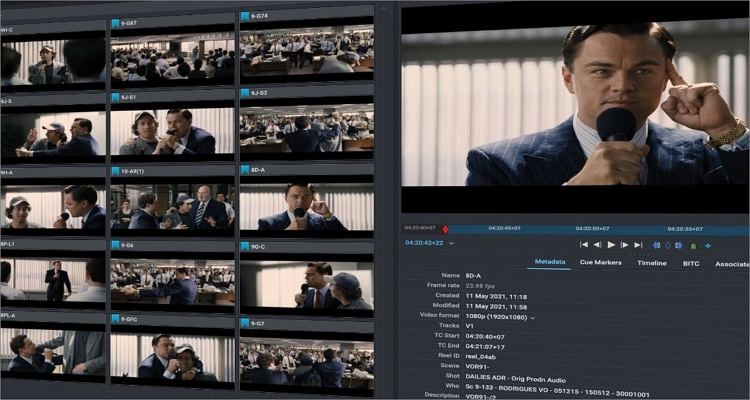
Lightworks è una soluzione di editing di film on-premise per aiutare i creatori a realizzare video 4K e 2K con un semplice clic del mouse. Questo editor video professionale offre l'editing multi-timeline drag-and-drop per tagliare, ritagliare e aggiungere effetti visivi. Inoltre, se tu stessi cercando uno strumento di post-produzione cinematografica, Lightworks ha tutti gli strumenti per ottenere immagini e audio corretti. Gli strumenti per la correzione del colore e gli effetti in tempo reale ti aiuteranno a produrre il cortometraggio perfetto. Un'altra cosa, gli utenti possono esportare i video direttamente su Vimeo o YouTube con una qualità fino a 4K.
Pro
Gratis per uso domestico.
Supporta l'editing video multi-timeline.
Esporta video fino alla qualità 4K.
Contro
Potrebbe intimidire i principianti.
La versione gratis ha opzioni limitate.
4.VSDC Video Editor
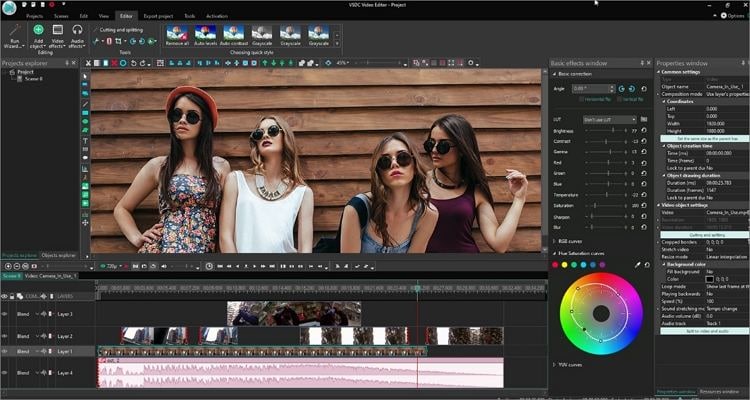
Sebbene VSDC non sia l'editor video per PC più usato, merita comunque un posto nella top ten. Questo potente strumento di utilità è compatibile con tutte le versioni del sistema operativo Windows e consente agli utenti di aggiungere direttamente video ai canali social e YouTube. A parte questo, VSDC supporta i codec e i formati video più comuni come MP4, MOV, MTS, 3GP, VOB e altri. Gli utenti possono cancellare le filigrane usando l'effetto sfocatura o ritagliando il video. Tuttavia, VSDC non è un programma gratis. Per sbloccare strumenti aggiuntivi, puoi usare la versione Pro, che costa $ 19,99. Ora è relativamente economico considerando quanto pagherai per altri programmi desktop editor video senza filigrana.
Pro
Abbonamento conveniente.
Compatibile con tutti i sistemi operativi Windows.
Potenti funzionalità come supporto 4K, picture in picture, chroma key, ecc.
Contro
Si arresta in modo anomalo quando si utilizzano i fotogrammi chiave.
Funzioni di editing limitate.
5.Shortcut
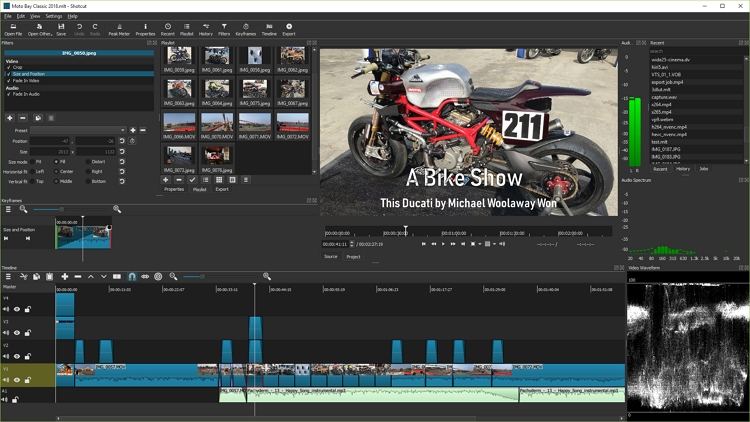
Shortcut è un altro editor video open source gratis per PC senza filigrana che funziona senza problemi su Windows , Linux e computer Mac. Come la maggior parte dell'elenco, Shortcut supporta una serie di codec e formati video e consente ai creatori di esportare video di qualità 4K in vari formati. Inoltre, l'interfaccia utente è piuttosto semplice, ma cela una serie di strumenti. Oltre ad aggiungere e rimuovere filigrane, Shortcut consente anche agli utenti di applicare filtri, effetti, ruotare video e molto altro ancora. Gli utenti possono anche aggiungere fotogrammi chiave e transizioni su una clip selezionata.
Pro
App editor video multipiattaforma senza filigrana.
Supporta uscite video 4K.
Un'ampia gamma di strumenti di editing avanzati.
Contro
Non si possono vedere in anteprima le miniature per effetti e transizioni.
Gli utenti non possono creare nuovi livelli automaticamente.
6.iMovie
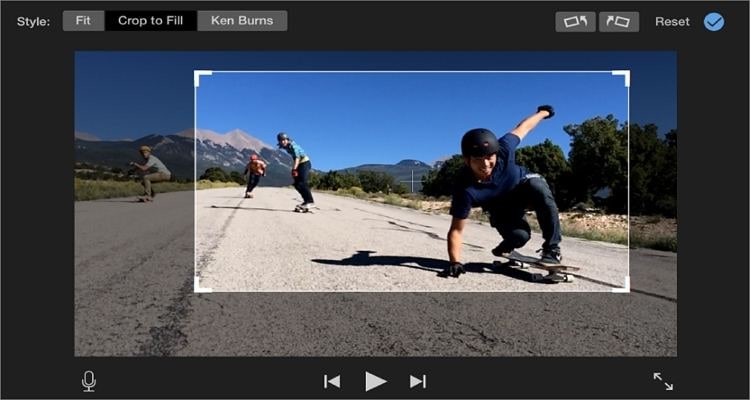
Non ne hai mai abbastanza di editor video gratis, eh? Bene, aggiungi iMovie alla tua collezione di software. iMovie è un semplice editor e lettore video gratis al 100% per Mac, iPhone e iPad. Sebbene l'app non consenta agli utenti di cancellare direttamente le filigrane video, iMovie ti consente di farlo in diversi modi senza perdita di qualità originale. Innanzitutto, puoi ritagliare il video senza perdita di dati e rimuovere l'area con filigrana. In alternativa, puoi sostituire la filigrana con un effetto PiP prima di esportare il video su e-mail, YouTube o social media. In qualunque modo tu scelga, iMovie supporta esportazioni fino alla qualità 4K.
Pro
App gratis e open source.
Eccellente raccolta di strumenti per la creazione di video.
Supporta uscita di qualità 4K.
Contro
Solo per dispositivi Apple.
Offre solo funzionalità di editing video di base.
7.KineMaster
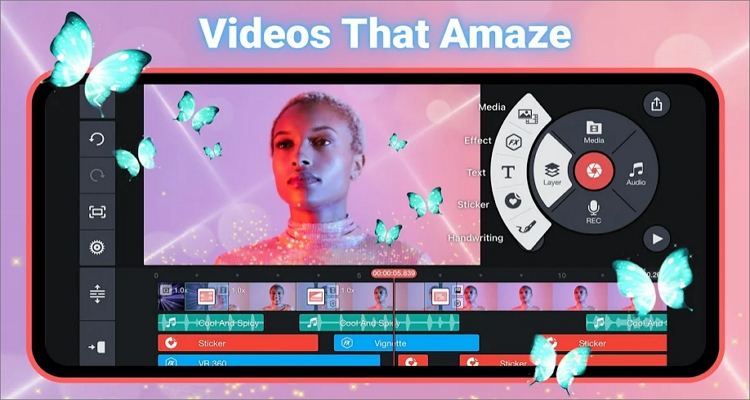
App desktop a parte, usa KineMaster per creare video senza filigrana su iPad, iPhone o Android in modo rapido e semplice. Questa app è facile da capire e ha potenti risorse per aiutare gli utenti a realizzare un film vincitore del premio Oscar ovunque e in ogni momento. Con KineMaster puoi completare attività di editing video di base come taglio, ritaglio, divisione, conversione e così via. Per rimuovere una filigrana, puoi ritagliare il video senza perdite o eseguire l'upgrade alla versione premium, che ha un dispositivo di rimozione della filigrana. E sì, l'app supporta l’uscita 4K a 30 fps.
Pro
Uscite 4K e 2K di alta qualità.
Condividi direttamente su Vimeo, YouTube, Facebook, ecc.
Oltre 2000 effetti di personalizzazione video scaricabili.
Contro
Versione gratis limitata.
La versione gratis lascia filigrane sui video.
8.iWatermark
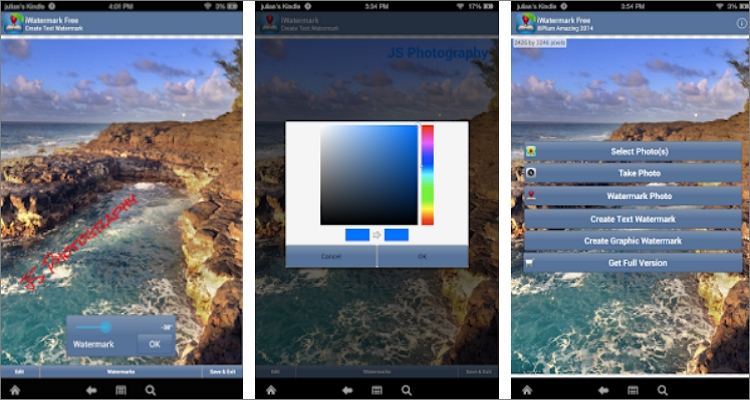
iWatermark è senza dubbio uno dei migliori editor di filigrane gratis per Android e iOS, nonché per PC Mac e Windows. Detto questo, questa app gratis consente agli utenti di elaborare in lotti video e foto prima di applicare filigrane personalizzate. Puoi personalizzare immagini o video con oltre 150 caratteri e pizzicare per ridimensionare la filigrana. In breve, è la migliore app se tu stessi cercando di costruire il tuo logo o la tua identità unica. Ricorda solo che le uscite gratis hanno il logo "Creato con iWatermark".
Pro
Editor video multipiattaforma.
Consente agli utenti di creare loghi e filigrane unici.
Ha oltre 150 caratteri di testo gratis.
Contro
Uscita gratis con filigrana.
Le filigrane saltano da dove scelgono gli utenti.
9.Clipchamp
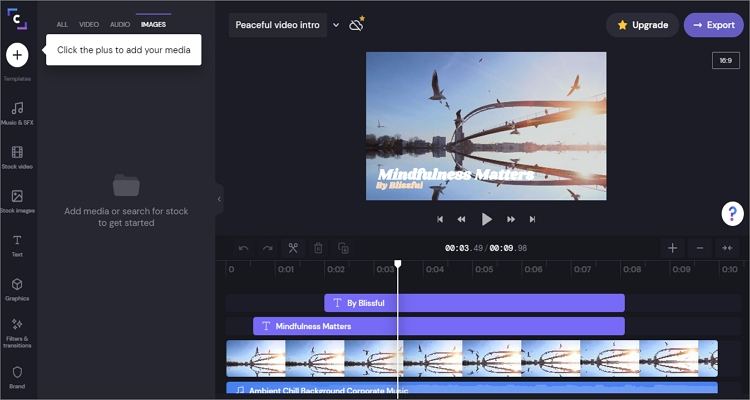
Ultimo ma non meno importante, usa Clipchamp per modificare e salvare clip video in più formati. Questa app ha un editor video, un convertitore video, un registratore webcam e un registra schermo. Gli utenti possono rimuovere filigrane e loghi immagine dai video ritagliando la clip con precisione sull'editor drag-and-drop. Quindi, procedi a tagliare il video, aggiungere l'audio di sottofondo, applicare filtri personalizzati e molto altro ancora. Soprattutto, gli utenti possono esportare il loro video modificato in formato GIF su questo editor di video online senza filigrana.
Pro
Interfaccia utente semplice da usare.
Viene fornito con centinaia di modelli video gratis da usare.
Esporta i video in formato GIF.
Contro
Richiede la registrazione prima dell'uso.
Solo uscita 480p per utenti gratis.
10.Kapwing

Infine, usa questo editor video online gratis senza filigrana per ritoccare i tuoi video su cellulare o computer. Prima di tutto, Kapwing ti consente di creare video senza filigrana semplicemente creando un account Kapwing. Quindi, puoi procedere con il caricamento del tuo video e rimuovere la filigrana ritagliando con pochi clic. Oltre a ciò, Kapwing include anche un editor video per tagliare, regolare la velocità di riproduzione, disattivare l'audio, aggiungere audio di sottofondo e altro ancora. Cosa ancor più importante, questa app è basata su cloud e consente agli utenti di apportare modifiche ovunque e in ogni momento.
Pro
Del tutto gratis da usare.
Nessuna fastidiosa pubblicità sull'interfaccia utente.
Crea contenuti senza filigrane che distraggono.
Contro
A volte ha dei ritardi.
Abbonamento da $ 200 all'anno.
Parte 2. Come aggiungere o rimuovere facilmente una filigrana con il miglior editor video
C’è uno strumento facile da usare per aggiungere o rimuovere la filigrana senza stress? Wondershare UniConverter sarà un buona scelta se tu stessi cercando un editor video per aggiungere filigrana al video o rimuovere la filigrana dal video sempre e ovunque.
Segui questi semplici passi per rimuovere le filigrane dai video con UniConverter:
Per Win 7 o versioni successive (64-bit)
Per macOS 10.11 o versioni successive
Passo 1 Avvia l'editor di filigrane in Wondershare UniConverter.
Scarica, installa e apri Wondershare Uniconverter. Fai clic sull'Editor Filigrana dalla schermata Home per aprire la finestra di modifica della filigrana.

Passo 2 Importa i file video nell'Editor Filigrana.
Vai alla scheda Aggiungi Filigrana e fai clic sull'icona + a sinistra in alto per importare i tuoi video sui qyuali si deve aggiungere una filigrana.

Passo 3 Filigrana video con testo o immagine.
Ci sono due opzioni per filigranare i video. Aggiunta di filigrana di testo al video o stampaggio del tuo video con immagini.
1. Se desiderassi contrassegnare il tuo video con immagini, scegli Tipo Immagine e fai clic sul tasto Aggiungi Immagine per importare un'immagine dal tuo computer. Quindi trascina per regolarne le dimensioni e la posizione per il tuo video. Infine, fai clic sul tasto Aggiungi Filigrana per esportare i tuoi video con una filigrana immagine.

2. Se desiderassi filigranare i video con testo personalizzato, scegli l'opzione Tipo di Testo. Scoprirai che puoi aggiungere al massimo 3 filigrane di testo. Scrivi il tuo slogan nella casella di testo e fai clic sull'icona T per ottenere le opzioni di modifica del testo, puoi regolare il Carattere qui. Quindi, puoi trascinare il testo nella posizione che preferisci. Dopo tutte le impostazioni, fai clic sul tasto Aggiungi Filigrana per ottenere i tuoi video con filigrana di testo.

È facile per noi rimuovere la filigrana dal video con pochi semplici clic:

Parte 3. Domande frequenti sull'editor video gratis senza filigrana
D1: Si può rimuovere una filigrana TikTok?
Risposta: Sì, puoi rimuovere la filigrana TikTok dal tuo video senza ritagliare. Per farlo, avvia SnapTik sul tuo browser web mobile o desktop e quindi incolla l'URL del video TikTok nella casella di ricerca fornita. Poi, premi l'icona di download per salvare il tuo nuovo video senza filigrana nella memoria locale.
D2: Lo strumento di rimozione della filigrana video online è sicuro?
Risposta: naturalmente sì, rimuovere le filigrane dai video online è assolutamente sicuro. Tuttavia, la maggior parte dei programmi di rimozione di filigrane online è supportata dalla pubblicità, il che potrebbe trasferire un virus al tuo computer.
D3: Come posso eliminare la filigrana KineMaster senza pagare?
Risposta: Se non vuoi pagare un centesimo su KineMaster premium, non preoccuparti ! Questo perché puoi ancora usare KineMaster MOD APK per creare video senza filigrana. Inizia installando KineMaster dal Play Store, aprilo, quindi modifica e crea un video. Poi, disinstalla l'app e installa KineMaster MOD APK. Infine, avvia l'app e continua a personalizzare il tuo video. Congratulazioni! Ora hai KineMaster premium gratis.
Conclusione
Ho risposto a tutte le tue domande sulla rimozione di filigrane e loghi dai video? Lo spero! Con Wondershare UniConverter non solo cancellerai e aggiungerai filigrane, ma anche modificare i video in modo rapido e professionale. Puoi anche controllare le opzioni online se non desiderassi installare alcuna app di modifica di terze parti sul tuo dispositivo. Buon divertimento!
 Converti in batch MOV in MP4, AVI, 3GP, WAV e viceversa facilmente.
Converti in batch MOV in MP4, AVI, 3GP, WAV e viceversa facilmente. 


